เมื่อพูดถึงการจัดการสิทธิ์ NTFS มีหลายวิธีที่คุณสามารถทำได้ คุณสามารถใช้บรรทัดคำสั่งหรือใช้เครื่องมือฟรีที่มีอยู่มากมาย การใช้บรรทัดคำสั่งเป็นวิธีที่ดีในการรับรายงานโดยละเอียดเกี่ยวกับการตั้งค่าการอนุญาตในไฟล์หรือโฟลเดอร์ที่กำหนด ในการทำเช่นนี้ คุณจะต้องเปิด Command Prompt จากนั้นพิมพ์คำสั่งต่อไปนี้: icacls 'เส้นทางไปยังไฟล์หรือโฟลเดอร์' สิ่งนี้จะให้รายงานสิทธิ์ NTFS ที่ตั้งค่าไว้ในไฟล์หรือโฟลเดอร์ คุณยังสามารถใช้สวิตช์ /บันทึก เพื่อบันทึกรายงานลงในไฟล์ข้อความ นอกจากนี้ยังมีเครื่องมือฟรีมากมายที่คุณสามารถใช้จัดการสิทธิ์ NTFS หนึ่งในความนิยมมากที่สุดคือ GUI NTFS Permissions Editor เครื่องมือนี้ช่วยให้คุณเพิ่ม ลบ หรือเปลี่ยนสิทธิ์ NTFS ได้อย่างง่ายดาย เครื่องมือยอดนิยมอีกอย่างคือ NTFS Permissions Reporter เครื่องมือนี้ช่วยให้คุณสร้างรายงานสิทธิ์ NTFS เพื่อให้คุณเห็นว่าสิทธิ์ใดที่ตั้งค่าไว้ในไฟล์หรือโฟลเดอร์ที่กำหนด เครื่องมือทั้งสองนี้เหมาะสำหรับการจัดการสิทธิ์ NTFS อย่างไรก็ตาม หากคุณกำลังมองหารายงานที่มีรายละเอียดมากขึ้นเกี่ยวกับการตั้งค่าการอนุญาต การใช้บรรทัดคำสั่งคือหนทางที่จะไป
ใน Windows 11/10 คุณสามารถดูสิทธิ์ NTFS ได้หลายวิธี มีเครื่องมือหรือซอฟต์แวร์ของบริษัทอื่นมากมายที่ช่วยคุณตรวจสอบสิทธิ์ NTFS บนคอมพิวเตอร์ Windows ของคุณ นอกจากนี้คุณยังสามารถใช้เครื่องมือบรรทัดคำสั่งได้อีกด้วย ในบทความนี้เราจะแสดงให้คุณเห็น วิธีตรวจสอบสิทธิ์ ntfs ด้วยบรรทัดคำสั่งหรือเครื่องมือ .

วิธีตรวจสอบสิทธิ์ NTFS โดยใช้ Command Line หรือเครื่องมือฟรี
ตรวจสอบสิทธิ์ NTFS โดยใช้บรรทัดคำสั่งหรือเครื่องมือ คุณสามารถใช้ Windows PowerShell และซอฟต์แวร์ฟรีอื่นๆ ได้ เราได้แสดงรายการเครื่องมือเหล่านี้ไว้ด้านล่าง
- Windows PowerShell
- Microsoft AccessEnum
- โปรแกรมดูความปลอดภัยของโฟลเดอร์
- รายงานการอนุญาตโดยซอฟต์แวร์ Key Metric
- NTFS Permission Reporter โดย CJWDEV
มาดูวิธีใช้เครื่องมือเหล่านี้เพื่อตรวจสอบสิทธิ์ NTFS บน Windows 11/10
1] Windows PowerShell
Windows PowerShell เป็นเครื่องมือบรรทัดคำสั่งในตัวที่ติดตั้งไว้ล่วงหน้าในคอมพิวเตอร์ Windows ทุกเครื่อง คุณสามารถใช้เครื่องมือนี้เพื่อตรวจสอบสิทธิ์ NTFS PowerShell ใช้คำสั่ง Get-Acl เพื่อตรวจสอบสิทธิ์ NTFS ที่นี่เราจะอธิบายวิธีใช้คำสั่งนี้ใน PowerShell ในสถานการณ์ต่างๆ
ก่อนอื่นให้เปิด Windows PowerShell มีหลายวิธีในการเปิด Windows PowerShell วิธีที่ง่ายที่สุดคือเปิดผ่านการค้นหาของ Windows
คุณสามารถใช้คำสั่ง Get-Acl โดยมีหรือไม่มีตัวเลือกก็ได้ หากคุณใช้โดยไม่มีตัวเลือก Windows จะแสดงสิทธิ์ NTFS สำหรับไดเร็กทอรีการทำงานปัจจุบัน ตัวอย่างเช่น หากต้องการตรวจสอบสิทธิ์ NTFS ของโฟลเดอร์ที่อยู่ในไดรฟ์ D คำสั่งคือ:
|_+_| 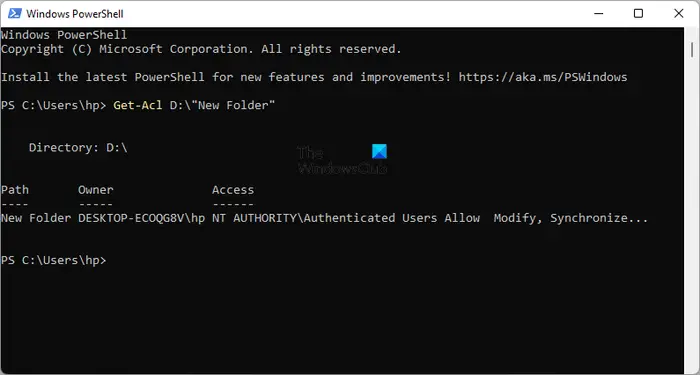
แทนที่ชื่อโฟลเดอร์ในคำสั่งด้านบนด้วยชื่อโฟลเดอร์ของคุณ หากชื่อโฟลเดอร์มีช่องว่าง จะต้องอยู่ในเครื่องหมายอัญประกาศ ตัวอย่างเช่น ถ้าชื่อโฟลเดอร์เป็น New Folder คำสั่งจะมีลักษณะดังนี้:
ตรวจสอบผลนโยบายกลุ่ม|_+_|
ตอนนี้เรามาดูวิธีใช้คำสั่ง Get-Acl ด้วยตัวเลือกต่างๆ ในทุกคำสั่งที่เราจะใช้ แฟ้มใหม่ เป็นชื่อโฟลเดอร์ แทนที่โฟลเดอร์ใหม่ด้วยชื่อโฟลเดอร์ของคุณ
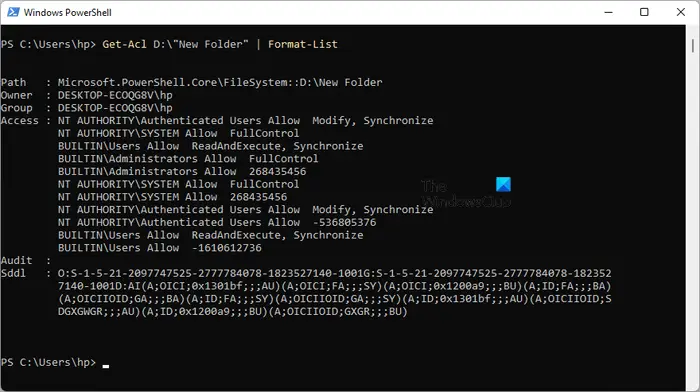
หากคุณใช้ |_+_| ตัวเลือก คุณจะเห็นการอนุญาตโดยละเอียดดังที่แสดงในภาพหน้าจอด้านบน คำสั่ง Get-Acl พร้อมตัวเลือก Format-List มีลักษณะดังนี้:
|_+_| 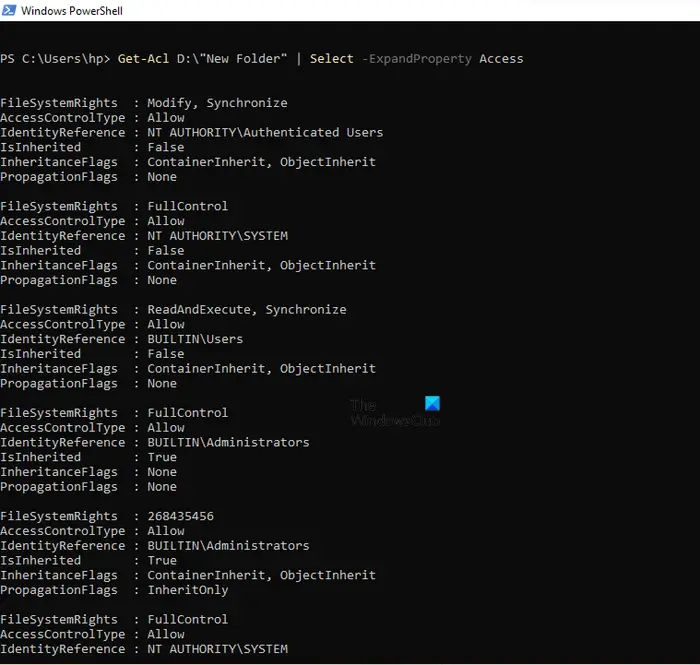
พารามิเตอร์ |_+_| หรือ |_+_| ให้รายละเอียดเพิ่มเติมเกี่ยวกับสิทธิ์ NTFS เช่น สิทธิ์ระบบไฟล์ ประเภทการควบคุมการเข้าถึง แฟล็กการสืบทอด ฯลฯ (ดูภาพหน้าจอด้านบน) ตัวเลือกทั้งสองให้ผลลัพธ์เหมือนกัน แต่คำสั่งสำหรับการใช้ตัวเลือกทั้งสองนี้แตกต่างกัน คำสั่งจะได้รับด้านล่าง:
|_+_||_+_|คุณสามารถใช้คำสั่งใดๆ ข้างต้นเพื่อรับสิทธิ์ NTFS ที่ละเอียดยิ่งขึ้น
มัลแวร์ไบต์รีวิวกิ้งก่า
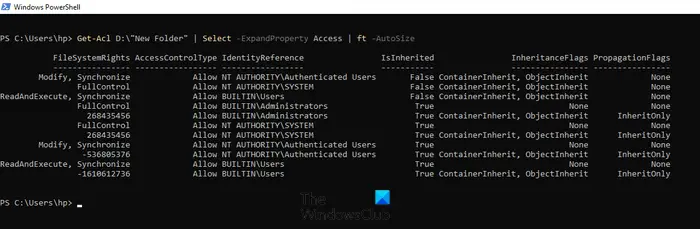
พารามิเตอร์ |_+_| แสดงสิทธิ์ NTFS เป็นตาราง คำสั่ง Get-Acl พร้อมตัวเลือก ft -AutoSize ถูกนำมาใช้ดังนี้:
|_+_|หากคุณต้องการดูสิทธิ์ NTFS สำหรับชื่อผู้ใช้หรือกลุ่มเฉพาะ เช่น Administrators, SYSTEM, Authenticated Users เป็นต้น คุณต้องระบุสิ่งนี้ในคำสั่งเมื่อใช้ |_+_| ตัวเลือก. คำสั่งสำหรับสิ่งนี้:
17Ф653К10826ББ73К1514038АБ765Б7АФК521828ในคำสั่งข้างต้น ให้แทนที่ ชื่อผู้ใช้หรือกลุ่ม ที่มีชื่อตรงกัน. ตัวอย่างเช่น หากคุณต้องการดูสิทธิ์ NTFS สำหรับผู้ดูแลระบบ คุณต้องป้อนคำสั่งต่อไปนี้:
|_+_| 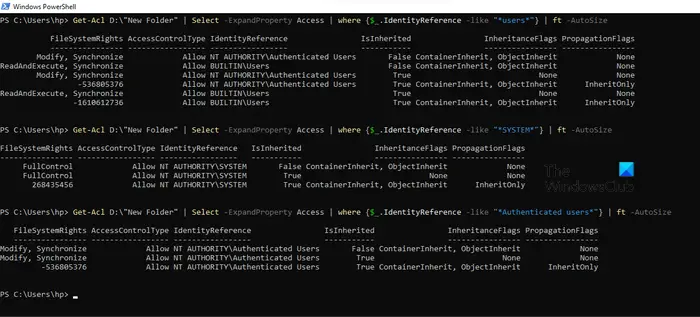
ในภาพหน้าจอด้านบน ฉันใช้คำสั่งด้านบนสำหรับชื่อผู้ใช้ที่แตกต่างกัน 3 ชื่อ ได้แก่ ผู้ใช้ ระบบ และผู้ใช้ที่ผ่านการรับรองความถูกต้อง
2] Microsoft AccessEnum
AccessEnum เป็นซอฟต์แวร์ฟรีจาก Microsoft ที่ให้คุณตรวจสอบสิทธิ์ NTFS บนคอมพิวเตอร์ Windows ของคุณ คุณสามารถดาวน์โหลดได้จาก ไมโครซอฟท์.คอม . นี่เป็นซอฟต์แวร์พกพา ดังนั้นคุณไม่จำเป็นต้องติดตั้ง เพียงคลิกสองครั้งที่โปรแกรมปฏิบัติการเพื่อเปิดซอฟต์แวร์
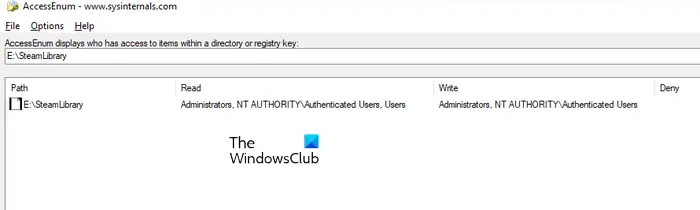
การใช้ AccessEnum คุณสามารถตรวจสอบการอนุญาตของไดเร็กทอรีและรีจิสตรีของคุณได้ เมื่อคุณเปิดซอฟต์แวร์ คุณจะเห็นสองตัวเลือกทางด้านขวา เลือกรายการที่คุณต้องการตรวจสอบสิทธิ์ หลังจากคลิกที่ตัวเลือกที่ต้องการ คุณจะได้รับแจ้งให้เลือกไดเร็กทอรีรีจิสตรีหรือพาธ หลังจากเลือกแล้ว ให้กดปุ่ม สแกน ปุ่มที่ด้านล่างซ้าย AccessEnum จะสแกนไดเร็กทอรีรีจิสตรีหรือพาธที่เลือก และแสดงสิทธิ์ให้คุณเห็น
คุณสามารถบันทึกการอนุญาตไปยังไดรฟ์ของคุณในรูปแบบข้อความ “ เปรียบเทียบกับที่บันทึกไว้ ” เป็นคุณสมบัติที่น่าสนใจอย่างหนึ่งของฟรีแวร์นี้ ซึ่งคุณสามารถเปรียบเทียบการอนุญาตของไดเร็กทอรีหรือเส้นทางรีจิสทรีที่สแกนในปัจจุบันกับไฟล์การอนุญาตที่บันทึกไว้
แบ่งปันอีเธอร์เน็ตผ่าน wifi windows 8
อ่าน: บิตแมปปริมาณไม่ถูกต้องเมื่อเรียกใช้ CHKDSK
3] โปรแกรมดูความปลอดภัยของโฟลเดอร์
Folder Security Viewer มีทั้งแบบฟรีและเสียเงิน รุ่นฟรีมาพร้อมกับคุณสมบัติที่จำกัด คุณสามารถใช้เพื่อดูสิทธิ์ NTFS ได้ฟรี ภายใต้ บ้าน ในแท็บ คุณจะเห็นตัวเลือกต่างๆ รวมถึงรายงานสิทธิ์ รายงานโฟลเดอร์ รายงานเจ้าของ ฯลฯ

หากต้องการดูสิทธิ์ NTFS ให้เลือกตัวเลือกรายงานสิทธิ์ จากนั้นเลือกไดเร็กทอรี รายงานทั้งหมดที่คุณสร้างจะมีอยู่ในส่วนนี้ รายงาน แท็บ คุณสามารถเลือกรายงานที่ต้องการทางด้านซ้าย หากต้องการดูสิทธิ์ทั้งหมด ให้คลิกปุ่ม รายการควบคุมการเข้าถึง ตัวเลือกด้านล่าง
หากต้องการดาวน์โหลด Folder Security Viewer โปรดไปที่ ความปลอดภัย Securityviewer.com . คุณต้องระบุชื่อและที่อยู่อีเมลของคุณเพื่อดาวน์โหลดซอฟต์แวร์ ในจดหมาย คุณจะได้รับใบอนุญาตทดลองใช้งานฟรีเป็นเวลา 14 วัน หลังจากใบอนุญาตทดลองใช้งานหมดอายุ คุณยังสามารถใช้เวอร์ชันฟรีได้
4] ผู้รายงานการอนุญาตโดยซอฟต์แวร์ Key Metric
Permissions Reporter เป็นเครื่องมือฟรีจาก Key Metric Software เพื่อตรวจสอบสิทธิ์ NTFS บน Windows 11/10 มีทั้งแบบฟรีและแบบชำระเงิน เวอร์ชันฟรีช่วยให้คุณดูสิทธิ์ NTFS และเข้าถึงคุณลักษณะบางอย่างได้ หากคุณต้องการเข้าถึงฟีเจอร์ทั้งหมด คุณต้องซื้อใบอนุญาต
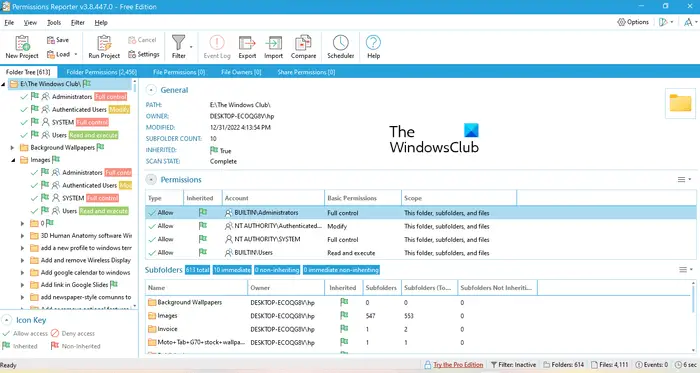
หากต้องการดูสิทธิ์ NTFS สำหรับไดเร็กทอรีเฉพาะ ให้เปิดซอฟต์แวร์แล้วคลิกปุ่ม โครงการใหม่ ตัวเลือก. ตอนนี้เลือกโฟลเดอร์ หลังจากนั้นคลิก เก็บ จากนั้นคลิกที่ เริ่มโครงการ ตัวเลือก. Permission Reporter จะตรวจหาโฟลเดอร์และไฟล์ทั้งหมดภายในโฟลเดอร์ที่เลือกโดยอัตโนมัติ เมื่อการสแกนเสร็จสิ้น คุณจะเห็นการอนุญาตสำหรับไฟล์และโฟลเดอร์ทั้งหมดภายในโฟลเดอร์เป้าหมาย เวลาที่ใช้ Permissions Reporter ในการสแกนไดเร็กทอรีที่เลือกนั้นขึ้นอยู่กับจำนวนไฟล์และโฟลเดอร์ทั้งหมดในไดเร็กทอรีนั้น
ต้นไม้โฟลเดอร์ แท็บจะแสดงมุมมองแบบต้นไม้ของไดเร็กทอรีที่เลือก สิทธิ์ของโฟลเดอร์ แท็บแสดงการอนุญาตสำหรับโฟลเดอร์ทั้งหมดภายในไดเร็กทอรีเป็นรายการ คุณยังสามารถใช้ตัวกรองเพื่อให้ได้ผลลัพธ์ที่เฉพาะเจาะจงมากขึ้น ส่งออก นอกจากนี้ยังมีตัวเลือก แต่ในเวอร์ชันฟรี คุณสามารถส่งออกโครงการในรูปแบบ HTML เท่านั้น
คุณสามารถดาวน์โหลด Permissions Reporter ได้จากเว็บไซต์ทางการ อนุญาตนักข่าว.คอม .
5] NTFS Permission Reporter โดย CJWDEV
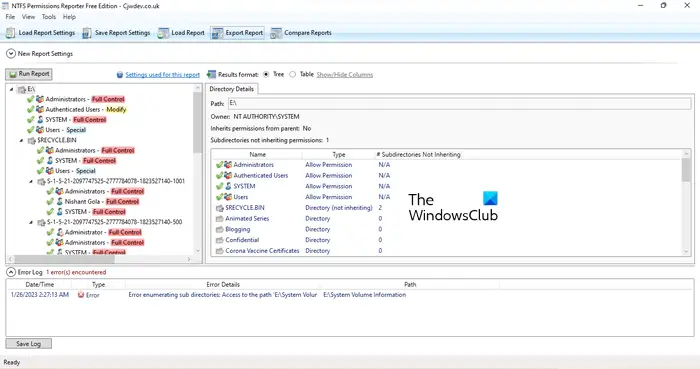
setuphost.exe
NTFS Permissions Reporter เป็นอีกหนึ่งซอฟต์แวร์ตรวจสอบสิทธิ์ NTFS ฟรีในรายการนี้ เช่นเดียวกับซอฟต์แวร์อื่น ๆ ในรายการนี้ มีทั้งแบบฟรีและแบบชำระเงิน รุ่นฟรีช่วยให้คุณดูสิทธิ์ NTFS สำหรับไดเร็กทอรีที่เลือก และอนุญาตให้คุณเข้าถึงคุณสมบัติที่จำกัด หลังจากเปิดซอฟต์แวร์ ให้เลือกไดเร็กทอรีที่คุณต้องการสแกน จากนั้นคลิกปุ่ม เรียกใช้รายงาน ปุ่ม. หลังจากนั้นจะสแกนโฟลเดอร์ทั้งหมดภายในไดเร็กทอรีนั้นโดยอัตโนมัติและแสดงสิทธิ์สำหรับแต่ละโฟลเดอร์
มีรูปแบบต่างๆ สำหรับการส่งออกโครงการ แต่ผู้ใช้รุ่นฟรีสามารถส่งออกโครงการในรูปแบบ HTML เท่านั้น หากต้องการดาวน์โหลด NTFS Permissions Reporter โปรดไปที่ cjwdev.com .
สิทธิ์ NTFS หลักคืออะไร
สิทธิ์ NTFS พื้นฐานประกอบด้วยการควบคุมทั้งหมด อ่านและดำเนินการ แก้ไข อ่าน เขียน ฯลฯ คุณสามารถตรวจสอบสิทธิ์เหล่านี้ได้โดยเปิดคุณสมบัติของโฟลเดอร์หรือไดรฟ์ที่ต้องการ หลังจากเปิดคุณสมบัติแล้ว ให้ไปที่แท็บ 'ความปลอดภัย' คุณจะเห็นการอนุญาตเหล่านี้ทั้งหมด นอกจากนี้ คุณยังสามารถใช้ซอฟต์แวร์ฟรีและ Windows PowerShell เพื่อดูสิทธิ์ NTFS
อ่านเพิ่มเติม : วิธีการเป็นเจ้าของไฟล์และโฟลเดอร์ทั้งหมดใน Windows















